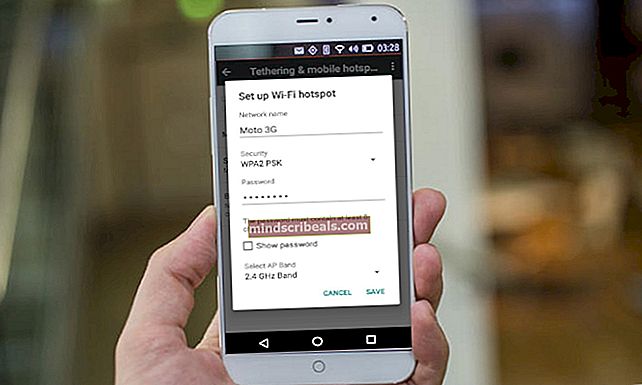LØST: Windows 8.1 / 10 Store Error 0x8000ffff
Etter oppgradering til Windows 8.1 eller Windows 10, har mange brukere rapportert om å motta feil0x8000ffffnår du prøver å kjøpe eller laste ned apper fra Windows-butikken. Feil 0x8000fff indikerer at datamaskinen din ikke kan kommunisere riktig med oppdaterings- / Windows Store-serverne - Det er mange årsaker til at dette kan skje, men den vanligste årsaken til at det skjer skyldes en feil med Microsoft App-servere; for eksempel når de er nede eller belastningen på serveren er høy, har flertallet av brukere fått utstedelsen løst av seg selv, men hvis du allerede har ventet i flere dager, kan du utføre trinnene / metodene som er oppført i denne veiledningen for å adressere problemet, siden det også kan være forårsaket av en konfigurasjon / korrupsjon på systemet ditt.
Metode 1: Reparer korrupte systemfiler
Last ned og kjør Restoro for å skanne og gjenopprette korrupte og manglende filer fra her, når du er ferdig, fortsett med løsningene nedenfor. Det er viktig å sikre at alle systemfiler er intakte og ikke korrupte før du fortsetter med løsningene nedenfor.
Metode 2: Angi riktig tid / dato
Hvis dato og klokkeslett er feil, vil Windows ha problemer med å koble til Windows App-servere. Kontroller og sørg for at datoen / klokkeslettet på Windows-maskinen er riktig. For å gjøre dette, klikk på klokken nederst til høyre og velgInnstillinger for dato og klokkeslett.

Metode 3: Start tjenester på nytt og tøm ventende / køoppdateringer
Hvis oppdateringer, apper og ventende nedlastinger fra Windows Store er korrupte, kan Windows Store mislykkes. For å løse problemet med Windows Store, kan en enkel omstart av tjenester og sletting av ventende filer løse problemet. Hvis det ikke gjør det, er det ingen skade, for når det opprinnelige problemet er løst, vil nedlasting og oppdateringer fortsette igjen.
Hold Windows-nøkkel og Trykk på R. Typewsreset.exeog klikk OK. Når du er ferdig, last ned denne lille batchfilen for å gjøre resten for deg; høyreklikk her og lagre filen / målet som fix.bat, og høyreklikk deretter filen og velgKjør som administrator.

Metode 4: Registrer Windows Store på nytt (Windows 10)
Hvis metode 2 ikke løste problemet, kan det hjelpe omregistrering av Windows Store. For å gjøre dette, klikk Start og skrivKraftskall,HøyreklikkKraftskallog velgKjør som administrator.

I powershell-vinduet som åpnes, skriv inn følgende kommando nøyaktig slik den er, og trykk deretter på TAST INN.
powershell -ExecutionPolicy Unrestricted Add-AppxPackage -DisableDevelopmentMode -Register $ Env: SystemRoot \ WinStore \ AppxManifest.xml

Når du er ferdig, start PCen på nytt og test.
Metode 5: Kjør feilsøkingsprogrammet for apper
Kjør diagnostikk fra Microsoft. Vanlige problemer løses automatisk med diagnose-appen. Klikk her for å laste ned, når filen er lastet ned, klikker du på den for å kjøre den og følger instruksjonene på skjermen. Etter at nedlastingen er fullført, kan du teste om problemet nå er løst.
Metode 6: Deaktiver proxy
Det er mulig at Windows bruker en proxy-server for å koble til internett. Tilkoblingen kan noen ganger deaktiveres hvis serveren oppdager en proxy-tilkobling. Derfor deaktiverer vi proxyen på datamaskinen i dette trinnet. For det:
- trykk “Windows” + “Jeg”-Tastene samtidig for å åpne søket.
- Type i “Internett instillinger”Og å velge det første alternativet.
- Klikk på "Tilkoblinger”-Fanen og deretter på“LANInnstillinger”Alternativet.
- Sørg for å fjerne merket for "BrukenFullmektigServertildinLAN”Alternativet.
- Klikk på “OK”Og Sjekk for å se om problemet vedvarer.
Metode 7: Opprett en ny bruker
Hold Windows-tasten og trykk X. VelgKommandoprompt (administrator).Skriv inn følgende kommandoer i det svarte ledetekstvinduet:
nettbruker / legg til [brukernavn] [passord]netto lokale gruppeadministratorer [brukernavn] / add
Du må erstatte [brukernavn] med et nytt brukernavn og [passord] med et nytt passord. Når du er ferdig, må du starte PCen på nytt og logge på den nyopprettede brukeren, og deretter se om problemet er løst eller ikke, om det er løst med en ny brukerkonto. så kan du kopiere dine tidligere brukerdata fra c: \ brukere \ forrige brukernavn
Når den nye brukerkontoen er opprettet, skriver du inn i det samme ledetekstvinduet
avstengning / l / f
Og trykk TAST INN. Denne kommandoen logger deg av, og logg deretter på med den nyopprettede brukeren. Etter at du har logget på, åpner du Windows Store og prøver å laste ned appen på nytt, hvis den spør deg eller forteller deg at du trenger en Microsoft-konto, bruker du instruksjonene på skjermen for å logge på en Microsoft-konto. Hvis du tidligere brukte en Microsoft-konto, bruk en ny e-post for å logge på / bytte.